Hướng dẫn phục hồi pin laptop bị chai đơn giản, hiệu quả 100%
Sau một thời gian sử dụng mà máy tính cả bạn có dấu hiệu bị chai pin. Đừng vội vàng tháo ra và vứt đi hoặc thay pin mới cho tốn kém.Vậy làm thế nào để cải thiện hiệu năng của pin? Trong bài viết dưới đây, Laptop Trần Phát sẽ chia sẻ đến bạn các cách hồi phục pin laptop hiệu quả nhất.
Có bao nhiêu loại pin laptop trên thị trường hiện nay?
Trước khi tìm hiểu về các cách giúp cải thiện, xử lý pin laptop bị chai thì bạn nên tìm hiểu về các loại pin có trên thị trường hiện nay. Một số loại pin phổ biến bao gồm:
Pin chính hãng (Original Products)
_1684163222.jpg)
Các dòng pin laptop hiện nay
Đây là dòng pin laptop tốt nhất. Nó được sản xuất chính hãng bởi các thương hiệu chuyên sản xuất laptop như Dell, Sony, Toshiba, Acer, Asus, HP, Lenovo, IBM,... Tất cả những dòng sản phẩm pin laptop chính hãng đều được đảm bảo chất lượng, tiêu chuẩn khi phân phối trên phạm vi toàn cầu. Pin này được đồng bộ với laptop cũng như đính kèm với nhãn hiệu của nhà sản xuất. Trên thị trường số lượng pin này rất ít. Nó được nhập khẩu trực tiếp từ nước ngoài. Chính vì vậy, giá pin rất cao. Giá 1 viên pin mới dao động trong khoảng 1,5 triệu đến hơn 2 triệu đồng.
Pin "zin"
Pin zin có chất lượng tốt ngang với pin chính hãng. Nó thường được các cửa hàng máy tính sử dụng. Dòng pin này được đặt hàng sản xuất từ các công ty chuyên sản xuất pin laptop nổi tiếng. Mức giá của dòng pin này hiện nay thường dao động trong khoảng từ 1 triệu đến 1,2 triệu đồng._1684163222.jpg)
Pin thay thế (Replace/ Rechargeable Battery)
Đây là loại pin phổ biến nhất hiện nay. Nó thường xuất hiện ở các cửa hàng chuyên thay pin nhỏ lẻ hoặc tại các chợ bán hàng điện tử của Trung Quốc. Loại pin này được các công ty Trung Quốc sản xuất số lượng lớn. Chất lượng cũng không được kiểm soát. Đặc biệt là độ an toàn khi sử dụng khá thấp. Mức giá của dòng pin này cũng rất phải chăng. Dao động trong khoảng 500.000 đồng/ viên pin.
2.Khôi phục pin laptop không bị chai
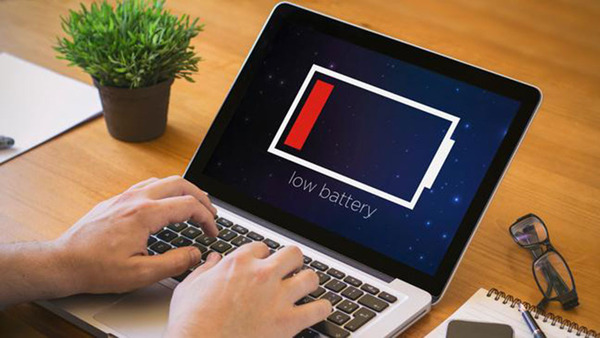
Cách xử lý pin laptop bị chai
Để tăng thời gian sử dụng pin của Laptop cũng như xử lý pin laptop bị chai thì bạn có thể thực hiện khôi phục lại pin theo theo 6 bước dưới đây để có thể mang lại dung lượng pin về trạng thái ban đầu:
Bước 1: Sử dụng pin laptop cho đến khi pin thật sự cạn kiệt_1684163222.jpg)
Bước 2: Tháo pin ra khỏi nguồn và laptop._1684163222.jpg)
Bước 3: Đợi cho pin nguội khoảng 30S, sau đó lau kĩ pin bằng vải mềm và sạch giữa chỗ tiếp xúc của pin với máy để có thể dẫn điện tốt nhất.
Bước 4: Lắp lại pin vào máy tính và cắm sạc. Sau đó sạc đầy pin máy tính cho đến khi đầy hoàn toàn. Trong quá trình sạc này thì không sử dụng máy tính._1684163222.jpg)
Bước 5: Tiếp tục tháo nguồn sạc khỏi máy tính sau đó đợi tối thiểu 30s cho pin nguội. Rồi tiếp tục cắm sạc.
Bước 6: Tháo nguồn sạc và đợi cho pin nguội. Sau đó lại cắm sạc tiếp cho đầy pin. Sau khi sạc đầy pin thì tiếp tục cắm sạc thêm 1-2 tiếng nữa rồi tháo nguồn._1684163223.jpg)
3. Khôi phục pin laptop bị hỏng
Nếu như đã thực hiện các biện pháp xử lý pin laptop bị chai ở trên mà vẫn không tăng được hiệu suất làm việc. Bạn có thể áp dụng các cách phục hồi pin laptop dưới đây:
3.1. Bỏ pin laptop vào ngăn đá tủ lạnh
_1684163223.jpg)
Khôi phục pin laptop bằng cách cho vào ngăn đá tủ lạnh
Đây là cách phục hồi pin laptop đơn giản và thông dụng nhất. Nó có tác dụng phục hồi hiệu suất của pin lên đến 80% so với hiệu suất ban đầu. Cách khôi phục này được tiến hành như sau:
Bước 1: Tắt máy, tháo pin khỏi máy. Dùng khăn khô mềm để làm sạch. Chú ý vị trí tiếp xúc với máy. Sau đó quấn pin vào một chiếc khăn khô, đựng pin trong túi nhựa Zip để đảm bảo hơi nước không bay được vào trong.
Bước 2: Cho pin laptop vào trong ngăn đá của tủ lạnh trong khoảng từ 12 đến 72h.
Bước 3: Bỏ pin ra khỏi tủ đông, giã đông ở nhiệt độ thường trong khoảng 10h.
Bước 4: Sau khi nhiệt độ của pin trở về bằng với nhiệt độ phòng thì bạn lấy nó ra khỏi túi zip, lau sạch. Sau đó lắp lại vào trong máy.
Bước 5: Cắm sạc pin cho máy nhưng tuyệt đối không được bật nguồn của máy tính. Sạc đầy pin và tiến hành kiểm tra hiệu suất pin.
Bước 6: Tiếp tục xả hết toàn bộ năng lượng pin đã được sạc đầy. Sau đó lại tiến hành sạc và sả để giúp phục hồi pin tốt nhất.
3.2.Làm mát laptop
_1684163223.jpg)
Làm mát laptop bằng đế tản nhiệt
Cách xử lý pin laptop bị chai với những chiếc laptop có sử dụng pin lithium ion đó là bạn luôn giữ cho máy tính được mát mẻ. Bạn có thể áp dụng một số biện pháp như sau:
Khi làm việc thì nên để laptop ở nơi thông thoáng, không đặt trên giường, đệm, gối…
Làm sạch khe tản nhiệt cũng như quạt làm mát thường xuyên
Chú ý tra keo tản nhiệt cho laptop
Hạn chế mở các phần mềm không sử dụng đến. Không chạy cùng một lúc quá nhiều tab ngầm.
3.3. Thay thế cell pin giá rẻ
_1684163222.jpg)
Thay thế pin cell
Cách sửa pin laptop bị chai đối với tình trạng pin bị chai quá mà không thể khắc phục được bằng các cách trên thì bạn có thể lựa chọn thay thế pin cell giá rẻ. Cách thực hiện như sau:
Bước 1: Tháo pin laptop ra. Sau đó dùng dao rọc giấy để tách vỏ của pin. Trong quá trình tách vỏ chú ý không được chạm vào mạch điện, dây cũng như con chip.
Bước 2: Thay thế pin cell bằng viên pin có đầy đủ các thông số được in trên vỏ. chú ý các đầu nối, mạch điện, điểm tiếp xúc để không làm cong vênh các bộ phận có liên quan.
Bước 3: Kiểm tra xem viên pin đã được xả hết năng lượng chưa bằng volt kế. Mục đích của việc làm này là để tránh bị sốc điện. Sau đó tiến hành hàn pin mới theo đũng sơ đồ của pin cũ.
Bước 4: Sau khi hàn thì kiểm tra lại toàn bộ các mối nối và dây điện để đảm bảo mối hàn chính xác nhất. Sau đó dùng băng keo để dính lại các mối hàn.
Bước 5: Lắp lại viên pin mới thay vào trong laptop, cắm sạc lại và kiểm tra hiệu suất làm việc.
4. Cách chỉnh pin để tiết kiệm dung lượng hiệu quả
_1684163223.jpg)
Tiết kiệm pin trên laptop
Tính toán lại năng lượng hiện tại của pin sau đó tiến hành cài đặt và chỉnh sửa cũng là một cách phục hồi pin laptop sau một thời gian sử dụng và duy trì pin hoạt động một cách tối đa nhất.
Bước 1: Nháy đúp vào Control Panel. Sau đó chọn Power Options.
Bước 2: Trong Power Options bạn bấm chọn Choose when to turn off the display
Bước 3: Sau đó chọn Change Advanced Power Settings.
Bước 4: Nhấp đúp vào Battery. Khi chọn dấu + sau đó nhấp đúp vào Critical Battery Action và chọn chế độ Hibernate. Hoặc chọn Critical Battery Level và tiến hành cài đặt ở mức 5%.
Bước 5: Rút sạc ra khỏi máy, bất máy để cho đến khi pin gần hết. Sau đó sạc đầy máy đến 100%._1684163222.jpg)
Khi thực hiện các bước xử lý pin laptop bị chai này, pin của bạn sẽ được bảo vệ và trở lại vị trí bình thường.
5. Lưu ý khi sử dụng để tăng tuổi thọ cho pin
Để giảm tối đa tình trạng chai pin của laptop trong quá trình sử dụng, người dùng nên áp dụng các biện pháp tăng tuổi thọ của Pin dưới đây:
- Nên tháo pin ra khỏi Laptop khi không sử dụng trong thời gian dài.
- Tắt toàn bộ các thiết bị ngoại vi khi máy tính không hoạt động.
- Chú ý cắm đầu vào laptop trước khi cắm nguồn điện để hạn chế những tác động của tia lửa điện lên pin cũng như các linh kiện của máy.
- Trong quá trình sạc thì cần sạc liên tục cho đến khi pin đầy, hạn chế tháo pin hay cắm nguồn liên tục để tránh tình trạng chập nguồn.
- Loại bỏ các phần mềm chạy ngầm tiêu thụ điện năng.
_1684163223.jpg)
Trong bài viết trên đây, Laptop Trần Phát đã chia sẻ đến các bạn những cách phục hồi pin laptop bị chai. Đồng thời cải thiện hiệu năng cho pin ngay tại nhà một cách đơn giản nhất. nếu như trong trường hợp pin laptop quá chai, muốn thay pin mới thì hãy liên hệ với chúng tôi để được tư vấn cũng như sử dụng dịch vụ tốt nhất.
Khách hàng mua hàng tại Laptops.vn

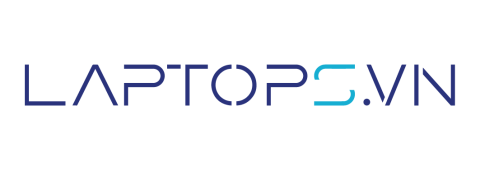
 Thinkpad
Thinkpad
 Laptop Dell
Laptop Dell
 HP
HP
 Apple
Apple
 Nhu cầu sử dụng
Nhu cầu sử dụng
 Laptop Cũ Giá Rẻ
Laptop Cũ Giá Rẻ


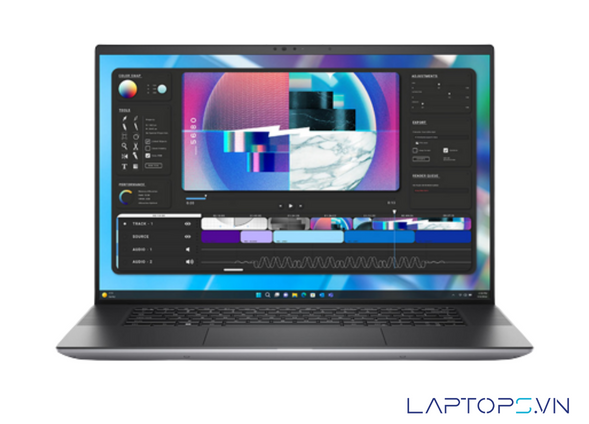











 Trang chủ
Trang chủ
 Danh mục
Danh mục
 Giỏ hàng
Giỏ hàng
 Trang chủ
Trang chủ